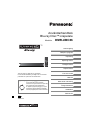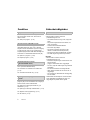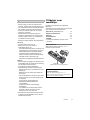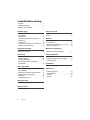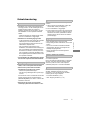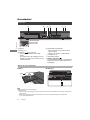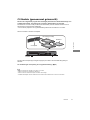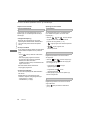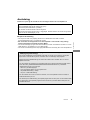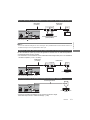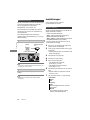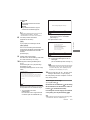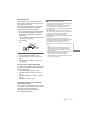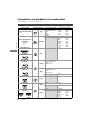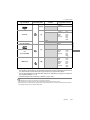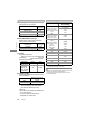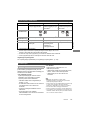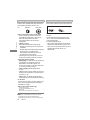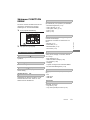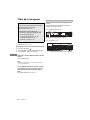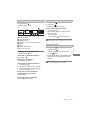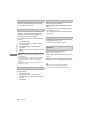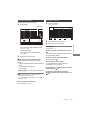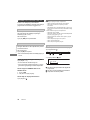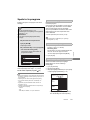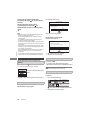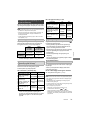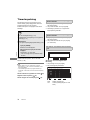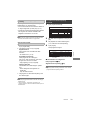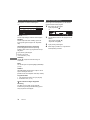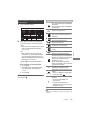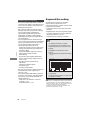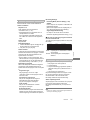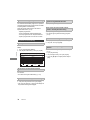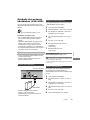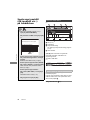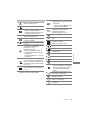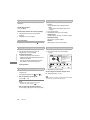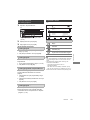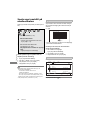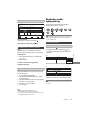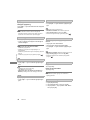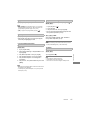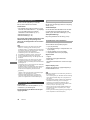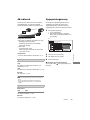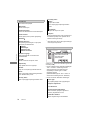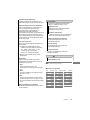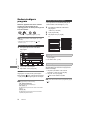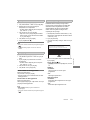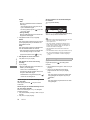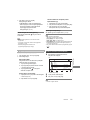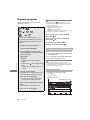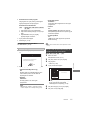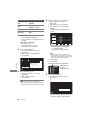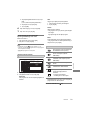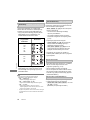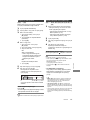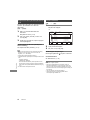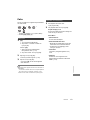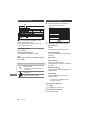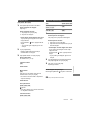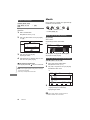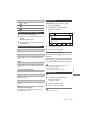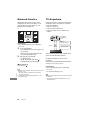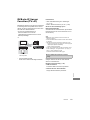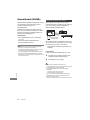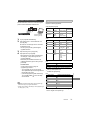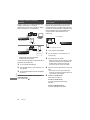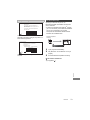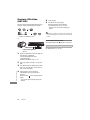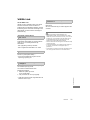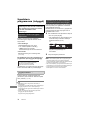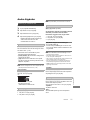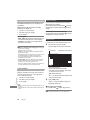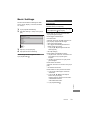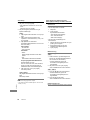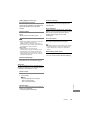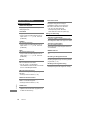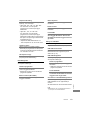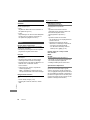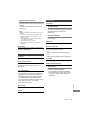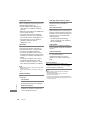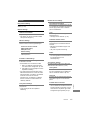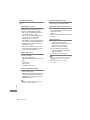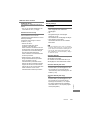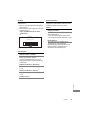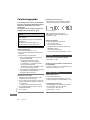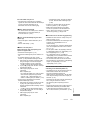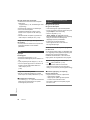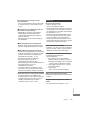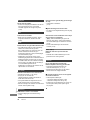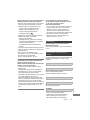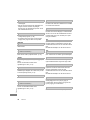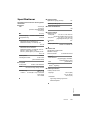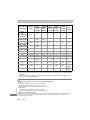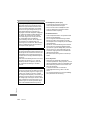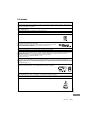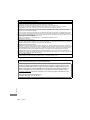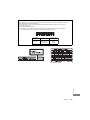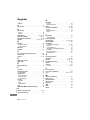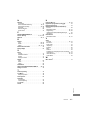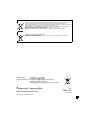Komma igång
Titta på tv-program
Inspelning
Spela upp video
Redigera video
Kopiera video
Foto och musik
Nätverk
Med annan utrustning
Övriga funktioner
Installation
Referenser
TQBS0152
Tack för att du har köpt den här produkten.
Läs användarhandboken grundligt innan du använder
produkten och spara den för framtida bruk.
Användarhandbok
Blu-ray Disc™-inspelare
Modellnr DMR-UBC86
Uppdatera programvara (inbyggd)
För att enheten ska ha stöd för de senaste
funktionerna och fungera korrekt är det mycket viktigt
att du installerar de senaste uppdateringarna.
Se ”Uppdatera programvara (inbyggd)” (
>
76) eller
http://panasonic.jp/support/global/cs/ (webbplatsen
finns bara på engelska) om du vill ha mer information.
until
2017/09/14
EN

TQBS0152
2
Du kan titta på UHD/HDR-sändningar.
Den här enheten stöder HLG, vilket är ett av
HDR-formaten.
Se ”Titta på tv-program”. (> 24)
Den här enheten kan samtidigt spela in två
UHD/HDR-sändningar. Tack vare 1 TB HDD,
erbjuder enheten omfattande utrymme för lagring
av UHD-program (4K). Du kan också kopiera
inspelade program till en USB HDD samtidigt som
du bevarar en utmärkt bildkvalitet för UHD (4K).
Se ”Spela in tv-program”. (> 29)
Se ”Kopiera program”. (> 56)
Den här enheten kan spela upp Ultra HD Blu-ray-
skivor (Inklusive BD/DVD-skivor).
Se ”Information om hårddisk och medieenhet”.
(> 18)
Se ”Använda Ultra HD Blu-ray”. (> 48)
Den här enheten kan spela upp inspelade UHD-
program (4K) och 4K-innehåll som finns lagrat på
externa medier, såsom USB-enheter.
Se ”Spela upp innehåll (4K-innehåll etc.) på
hårddisken”. (> 40)
Se ”Spela upp innehåll på medieenheten”. (> 44)
Se ”Åtgärder under uppspelning”. (> 45)
Se ”4K-nätverk”. (> 49)
Funktion
Titta på UHD/HDR-sändningar
Registrera/spara UHD/HDR-program
Spela Ultra HD Blu-ray-skivor
(Inklusive BD/DVD-skivor)
Spela upp UHD/HDR-program och 4K-
innehåll
Säkerhetsåtgärder
VARNING!
Enhet
• Minska risken för brand, elstöt och
produktskada genom att:
- inte utsätta enheten för regn, fukt, dropp eller
stänk
- inte placera några föremål med vätska, t.ex.
vaser, på enheten
- Använd rekommenderade tillbehör.
- inte ta bort några kåpor
- inte reparera enheten själv (service ska
utföras av kvalificerad servicepersonal)
- inte tappa ned några metallföremål i enheten
- inte ställa några tunga föremål på enheten.
Nätsladd
• Minska risken för brand, elstöt och
produktskada genom att:
- kontrollera att spänningen motsvarar den som
står på enheten
- plugga in nätkontakten helt i vägguttaget
- inte dra i, böja eller ställa några tunga föremål
på sladden
- inte vidröra kontakten med fuktiga händer
- hålla i själva kontakten när du drar ut den ur
vägguttaget
- inte använda en nätkontakt eller ett vägguttag
som är skadat.
• Nätkontakten är frånskiljaren. Placera enheten
så att nätsladden omedelbart kan dras ut ur
vägguttaget om problem skulle uppstå.

TQBS0152
3
Enhet
• Placera inte källor till öppen eld, t.ex. tända
stearinljus, på enheten.
• Enheten kan ta emot radiostörningar som
orsakas av mobiltelefoner som används. Öka
avståndet mellan enheten och mobiltelefonen
om sådana störningar uppstår.
• Enheten är avsedd att användas i ett tempererat klimat.
Kontrollera och identifiera de medföljande
tillbehören.
(Produktnummer är korrekta från och med augusti
2017. Dessa kan komma att ändras.)
• Använd inte nätsladden till någon annan
utrustning.
Sätta i batterierna
Sätt i batterierna så att polerna (i och j)
matchar de i fjärrkontrollen.
FÖRSIKTIGHET!
• Enheten nyttjar en laser. Att använda andra
kontroller, anpassningar eller förfaranden än de
som specificeras i den här användarhandboken
kan resultera i exponering för farlig strålning.
Placering
• Placera enheten på en plan yta.
• Minska risken för brand, elstöt och
produktskada genom att:
- inte installera eller ställa enheten i en bokhylla, i ett
inbyggt skåp eller i något annat trångt utrymme se
till att luftcirkulationen runt enheten är tillräcklig
- inte blockera enhetens ventilationsöppningar av
tidningar, bordsdukar, gardiner eller liknande föremål
- inte utsätta enheten för direkt solljus, höga
temperaturer, hög luftfuktighet eller kraftiga vibrationer.
Batterier
• Risk för explosion föreligger om batterierna byts
på ett felaktigt sätt. Byt endast till den batterityp
som tillverkaren rekommenderar.
• Om batterierna hanteras felaktigt kan
elektrolytläckage som leder till brand uppstå.
- Blanda inte gamla och nya batterier eller olika
batterityper.
- Batterierna får inte värmas eller utsättas för
öppna lågor.
- Lämna inte batterierna i en bil som står i direkt
solljus med dörrar och fönster stängda under
en längre tid.
- Ta inte isär eller kortslut batterierna.
- Återladda inte alkaliska batterier eller
manganbatterier.
- Använd inte batterier med bortdragna
skyddshöljen.
- Ta ur batterierna om fjärrkontrollen inte ska
användas under en längre tid. Förvara
batterierna på en sval, mörk plats
• När batterierna ska avyttras kontaktar du lokal
myndighet eller återförsäljare och tar reda på
korrekt avyttringsmetod.
Tillbehör som
medföljer
Fjärrkontroll (N2QAYB001114): 1st.
Batterier till fjärrkontroll: 2 st.
Nätsladd: 1st.
RF-koaxialkabel: 1st.
CD-ROM: 1st.
Om beskrivningarna i den här
användarhandboken
• Sidor som hänvisas till anges som ”> ±±”.
• Bilder är endast i illustrationssyfte och kan komma att
ändras utan föregående meddelande.
R6/LR6, AA
(Alkaliska batterier eller manganbatterier)

TQBS0152
4
Innehållsförteckning
Funktion . . . . . . . . . . . . . . . . . . . . . . . . . . . . . 2
Säkerhetsåtgärder . . . . . . . . . . . . . . . . . . . . 2
Tillbehör som medföljer . . . . . . . . . . . . . . . . 3
Komma igång
Enhetshantering . . . . . . . . . . . . . . . . . . . . . . 5
Huvudenhet . . . . . . . . . . . . . . . . . . . . . . . . . . 6
Fjärrkontroll . . . . . . . . . . . . . . . . . . . . . . . . . . 8
CI Module (gemensamt gränssnitt) . . . . . . 9
Anslutning . . . . . . . . . . . . . . . . . . . . . . . . . . 11
Inställningar . . . . . . . . . . . . . . . . . . . . . . . . . 14
Information om hårddisk och medieenhet
. . . 18
Skärmen Funktionsmeny . . . . . . . . . . . . . 23
Titta på tv-program
Titta på tv-program. . . . . . . . . . . . . . . . . . . 24
Inspelning
Spela in tv-program . . . . . . . . . . . . . . . . . . 29
Timerinspelning. . . . . . . . . . . . . . . . . . . . . . 32
Keyword Recording . . . . . . . . . . . . . . . . . . 36
Använda den externa hårddisken
(USB HDD)
. . . . . . . . . . . . . . . . . . . . . . . . . 39
Spela upp video
Spela upp innehåll (4K-innehåll, etc.)
på hårddisken
. . . . . . . . . . . . . . . . . . . . . . . 40
Spela upp innehåll på medieenheten . . . 44
Åtgärder under uppspelning . . . . . . . . . . . 45
4K-nätverk . . . . . . . . . . . . . . . . . . . . . . . . . . 49
Uppspelningsmeny. . . . . . . . . . . . . . . . . . . 49
Redigera video
Radera/redigera program . . . . . . . . . . . . . 52
Kopiera video
Kopiera program . . . . . . . . . . . . . . . . . . . . . 56
Foto och musik
Foto. . . . . . . . . . . . . . . . . . . . . . . . . . . . . . . . 63
Musik . . . . . . . . . . . . . . . . . . . . . . . . . . . . . . 66
Nätverk
Network Service . . . . . . . . . . . . . . . . . . . . . 68
TV Anywhere. . . . . . . . . . . . . . . . . . . . . . . . 68
DVB-via-IP-serverfunktion ( TV> IP). . . . 69
Hemnätverk (DLNA). . . . . . . . . . . . . . . . . . 70
Med annan utrustning
Kopiera HD-video (AVCHD) . . . . . . . . . . . 74
Övriga funktioner
VIERA Link . . . . . . . . . . . . . . . . . . . . . . . . . 75
Uppdatera programvara (inbyggd) . . . . . 76
Andra åtgärder . . . . . . . . . . . . . . . . . . . . . . 77
Installation
Grundinställningar . . . . . . . . . . . . . . . . . . . 79
Referenser
Felsökningsguide . . . . . . . . . . . . . . . . . . . . 92
Specifikationer. . . . . . . . . . . . . . . . . . . . . . . 99
Licenser . . . . . . . . . . . . . . . . . . . . . . . . . . . 103
Register . . . . . . . . . . . . . . . . . . . . . . . . . . . 106

Komma igång
TQBS0152
5
Enhetshantering
• Om hårddisken eller USB-hårddisken skadas
kan inte det inspelade materialet återställas.
• Enheten kan gå sönder om cigarettrök,
insektssprej eller liknande kommer in i den.
Se till att skivfacket är tomt innan du flyttar
enheten.
1 Ställ in enheten på standbyläge. (Vänta tills
”GOOD-BYE” släcks på displayen.)
2 Dra ut nätsladden ur vägguttaget.
3 Flytta enheten först när den har avstannat helt
(kan ta cirka 3 minuter) och utsätt den inte för
vibrationer eller stötar. (Hårddisken fortsätter
att arbeta en kort stund när den har ställts in
på standbyläge).
Registreringen av USB-hårddisken kan försvinna
om enheten repareras.
Du kan omregistrera USB-enheten och använda
den igen, men allt eventuellt inspelat material
som finns på den försvinner. Det inspelade
materialet (datan) kan i så fall inte återställas.
Enheten kan innehålla privat information. Radera
alla data, däribland personlig och hemlig
information, innan du kasserar eller överlåter
enheten genom att göra följande:
- Formatera hårddisken (> 83)
- Utför ”Shipping Condition” (> 91)
Hantera hårddisken och USB-hårddisken
• Hårddisken är en ömtålig inspelningsapparat
med hög precision. Av den anledningen ska du
beakta punkterna nedan när enheten är
påslagen (speciellt när den används) –annars
kan hårddisken och det inspelade materialet
skadas.
- Utsätt inte enheten för vibrationer eller stötar.
- Dra inte ut nätsladden ut vägguttaget.
• Hårddisken är en tillfällig lagringsenhet
- Vi rekommenderar att du sparar det inspelade
materialet på en skiva eller behåller de
ursprungliga källorna eller CD-skivorna som
materialet har kopierats ifrån.
- Om du upptäcker något problem med
hårddisken, som återkommande konstiga ljud,
ska du omedelbart spara (säkerhetskopiera)
allt material och lämna in enheten på service.
Om du fortsätter att använda hårddisken utan
att ha åtgärdat problemet skadas enheten eller
det inspelade materialet.
Försiktighetsåtgärder vid installation
• Ställ inte enheten på något som alstrar
värme, som en set-top-box eller liknande.
• Ställ enheten på ett kondensfritt ställe.
Förhållanden då kondens kan uppstå
- Vid stora temperaturförändringar.
- Om det är hög luftfuktighet eller mycket ånga i
rummet.
Om situationen är den ovanstående ska du låta
enheten anpassa sig till rumstemperaturen
(utan att slå på den) och vänta 2–3 timmar tills
kondensen försvinner.
Komma igång
Flytta enheten
Rengöring
• Torka enheten med en mjuk, torr trasa.
• Rengör aldrig enheten med alkohol, thinner eller
bensin.
• Om du ska använda en kemiskt behandlad
rengöringsduk: läs först anvisningarna som
medföljer rengöringsduken.
• Rengör enhetens lins med linsrengöraren
(medföljer inte).
Lämna in enheten på reparation
Kassera enheten eller överlåta den

Komma igång
TQBS0152
6
Huvudenhet
• Sätt in medieenheten med rätt sida uppåt.
• Om USB-enheten
- Ställ inte in enheten på standbyläge eller ta ut medieenheten medan du skriver till/läser från den. Då kan medieenhetens
innehåll raderas.
- USB-porten på frampanelen stöder inte USB HDD-enheter. Anslut en USB HDD till USB-porten på bakpanelen.
(> 39, Ansluta USB-hårddisken)
Frampanel
Fäll ned frampanelen
genom att dra den
framåt och nedåt.
1 Skivfack
2 Display (> 7)
3 USB-port ( DC 5 V 900 mA)
• Denne port understøtter USB 3.0 High
Speed.
• För uppspelning av 4K-videoklipp som finns
lagrade på en USB-enhet, använd porten på
enhetens framsida.
4 Fjärrkontrollens signalsensor
• Vinkel: Ungefär 20° upp och ned samt 30° till
höger och vänster
• Avstånd: Inom ungefär 7 m framför enheten
5 CI-kortplats (> 9)
6 Öppna/stäng skivfack
7 Standby-/på-brytare (Í/I)
Tryck för att växla mellan på- och standbyläge.
Enheten förbrukar en mindre mängd ström i
standbyläget.
Sätta in och ta ut medieenheter
∫ Skiva
Skiva
∫ USB-enhet

Komma igång
TQBS0152
7
Symbolerna på den här produkten representerar följande.
Display
1 Indikator för displayens huvuddel
• Här visas meddelanden och annan
information. (> 97)
2 Indikator för enhet (HDD eller BD)
3 Indikator för inspelning
• Indikatorn lyser under inspelning.
• Indikatorn blinkar medan inspelningen är
pausad och innan inspelningen startar.
4 Indikator för uppspelning
5 Indikator för USB-port
6 Indikator för skiva
7 Indikator för kopiering
8 Indikator för fjärrkontrollssignal
9 Indikator för Timer Recording
Indikatorn lyser när standbyläget för Timer
Recording eller Keyword Recording är
aktiverat.
Bakpanel
1 AC IN ( ) kontakt (> 12)
2 Kylfläkt
3 LAN-port
4 HDMI-kontakt (> 12, 13)
5 RF IN/OUT-kontakt (> 12)
6 Koaxialkontakt (> 13)
7 USB-port ( DC 5 V 500 mA)
• Denne port understøtter USB 2.0 High
Speed.
• Anslut USB-hårddiskar till den här
USB-porten.
AC
Klass II-utrustning (Produktens
konstruktion är dubbelisolerad.)
DC

Komma igång
TQBS0152
8
Fjärrkontroll
Här ges allmänna anvisningar om funktioner med fjärrkontrollen som utgångspunkt.
1 Överför fjärrkontrollens signal
• Rikta den mot enhetens signalsensor för
fjärrkontrollen. (> 6)
2 Växla mellan på- och standbyläge
3 Välj kanaler, programnummer osv./Ange
nummer eller tecken
4 Byt till tidigare visad kanal (> 24)
5 Hoppa framåt/bakåt (> 46)
-10s: Hoppa ca 10 sekunder bakåt
+60s: Hoppa ca 1 minut framåt
6 Grundfunktioner för inspelning och
uppspelning,
REWIND LIVE TV/PAUSE LIVE TV (> 28)
7 Visa information (> 25, 42, 45)
8 Val/OK, bildruta-för-bildruta (> 46)
9 Visa Video Menu, Top Menu, Pop-up Menu
(> 40)
: Visa menyn OPTION (> 49, 52, 65)
; Färgade knappar (röd, grön, gul och blå)
(används enligt anvisningarna på skärmen)
< Välj ljud (> 26, 47)
= Välj enhet (HDD, Disc eller USB)
> Tv-funktionsknappar (> 16)
? Starta inspelning (> 29)
@ Kanalväljare (> 24)/byt sida på skärmen
Video Menu osv.
A Byt till listan över radiokanaler (> 24)
B Visa skärmenTimer Recording > 33)
C Visa skärmen NETFLIX (> 68)
D Visa skärmen Network Service (> 68)
E Avsluta menyskärmen
F Visa skärmen TV Guide (> 27)
G Visa skärmen FUNCTION MENU (> 23)
H Återgå till föregående skärm
I Visa textning (> 25, 47
)
J Visa text-tv (> 25, 47)
G
U
I
D
E
CH
CH
PAGE
AV
INPUT
TV
OK
VOL
RETURN
OPTION
DRIVE SELECT
AUDIO
REC
TEX
T
ST
TL
10s
+60s
INTERNET
REWIND LIVE T
V
0
2
abc
5
jkl
8
tuv
1
4
ghi
7
qrs
p
3
def
6
mno
9
xyz
w
F
U
N
C
T
I
O
N
M
E
N
U
STATUS
EXIT
SLOW
RADIO/
TV
x1.3
PAUSE LIVE TV
PROG/
CHECK
LAST VIEW

Komma igång
TQBS0152
9
CI Module (gemensamt gränssnitt)
Du kan inte se krypterade program eller sändningar på enheten om standardanslutningar och
-inställningar används. För att kunna se och spela in sådana behövs en CI-modul.
Du behöver en CI-modul, CAM (Conditional Access Module) med ett certifierat smartkort och ett
abonnemang hos motsvarande mediebolag.
• Om du inte ser på/spelar in en krypterad sändning behöver du inte sätta in en CI-modul.
CI-modul
Du kan spela in/se/spela upp ett krypterat program på enheten när automatisk dekryptering är
aktiverat.
Se ”Anmärkningar om inspelning av en krypterad sändning”. (> 31)
• Stäng av enheten innan du sätter in och tar ut en CI-modul.
• Sätt in CA-modulen och smartkortet i rätt riktning.
• Rikta CI-modul mot enhetens frampanel och sätt in den försiktigt.
• Kontakta återförsäljaren eller se handboken till CA-modulen eller smartkortet om du vill ha mer information.
Sätt in CI-modulen i enhetens CI-kortplats.
CI-kortplats
Enheten
Smartkort
CA-modul (CI-modul)

Komma igång
TQBS0152
10
”CI Plus” är en teknisk specifikation som bl.a. ger innehållsskydd.
Kopiera CI Plus innehåll:
När en CI Plus-kompatibel sändning spelas in kan
programmet vara innehållsskyddat. Det finns
följande typer av innehållsskydd beroende på
sändningen:
• Obegränsad kopiering
Beroende på programmet kan du endast
kopiera/flytta till USB-hårddisk, BD-RE, BD-R
och DVD-RAM (endast CPRM-kompatibla
skivor).
• En kopia är tillåten
Du får kopiera till BD-RE, BD-R eller DVD-RAM
(endast CPRM-kompatibla skivor) endast en
gång.
• Ikonen visas på skärmen Video Menu.
(> 41)
• Det ursprungliga programmet raderas.
• Du kan inte kopiera från den kopierade
BD-RE, BD-R eller DVD-RAM
(CPRM-kompatibla skivor) till hårddisken eller
någon annan skiva.
När bildkvaliteten ändras raderas det
ursprungliga programmet.
• Kopiering är förbjuden
Du kan inte kopiera/flytta till USB-hårddisken
eller skivan.
Medieenheternas innehåll kanske även
omfattas av följande visningsbegränsningar.
- Lagringsgräns (> höger)
- Innehållslicens (> höger)
Spela upp CI Plus innehåll:
För vissa program avaktiveras
visningsmöjligheten efter en förutbestämd tid.
(t.ex. tillåten visningstid är 90 minuter efter
inspelningen.)
• Ikonerna , eller kommer att dyka
upp på skärmen Video Menu efter att ett
program har avkrypterats. (> 41)
- : anger program utan retentionsperioder.
- / : anger program med
retentionsperioder.
För att spela upp ett program med den här
begränsningen krävs en CA-modul med en
visningslicens.
• Ikonerna eller kommer att dyka upp
på skärmen Video Menu efter att ett program
har avkrypterats. (> 41)
- Programmet med har ingen
uppspelningsperiod.
- Programmet med har en
uppspelningsperiod.
• Antalet gånger programmet kan spelas upp
kanske är begränsat.
För att spela upp ett program med den här
begränsningen krävs en CA-modul och att du
anger PIN-koden.
• Ikonen visas på skärmen Video Menu.
(> 41)
Information om CI Plus innehåll
CI Plus-innehållsskydd Lagringsgräns
Innehållslicens
Föräldrakontroll

Komma igång
TQBS0152
11
Anslutning
Enheten kan spela upp 4K-innehåll när den samtidigt är ansluten till en kompatibel TV.
∫ Njut av 4K-utmatning
• För att njuta av bilder i 4K (50p/60p) behöver du en HDMI-kabel som stöder 18 Gbit/s.
Använd HDMI-kablar som är 5,0 meter eller mindre.
• När du ansluter den här apparaten till en 4K-kompatibel tv och använder “Easy Setting”,
kommer 4K (50p/60p) automatiskt att väljas. (> 15)
• För att visa sändningar, program eller Ultra HD Blu-ray-innehåll i 4K-/HDR-format, krävs en TV som
stöder HDCP2.2, 4K (50p/60p) 4:4:4 och HDR-signaler.
• För att visa HLG-sändningar med ursprunglig bildkvalitet krävs anslutning till en HLG-kompatibel TV.
• Innan du utför anslutningarna, bör du dra ur alla enheterna från elnätet.
(Anslut nätsladden efter att alla anslutningar gjorts.)
• Använd Hi-Speed-HDMI-kablar. (18 Gbit/s)
• Om enheten inte ska användas under en längre tid
Du sparar energi genom att dra ut den ur vägguttaget. Enheten förbrukar en mindre mängd ström,
även när den är i standbyläget. (> 99)
∫ Titta på sändningar, inspelade program eller Ultra HD Blu-ray-skivor som stöder
HDR (High Dynamic Range)
Om du ser ett meddelande om kompatibilitet med HDR när du tittar på en sändning, ett inspelat
program eller en Ultra HD Blu-ray-skiva, kontrollera dina TV-inställningar enligt följande:
Vanligtvis informerar meddelandet dig om att den här enheten inte är ansluten till en TV som är
kompatibel med HDR.
1 Om du använder en Panasonic TV kompatibel med 4K och High Dynamic Range (HDR) från år
2015 eller 2016, (DX900/DX800/DX780/DX750/DX730/DX700-erierna etc.), kontrollera
inställningarna på din TV så som följer.
- Ställ in tv:n på HDMI-ingången.
- Tryck på knappen “MENU” på TV:ns fjärrkontroll
- Välj “HDMI HDR Setting” i “Setup”
- Välj “On” i “HDMI HDR Setting”
2 Om du använder en annan TV, förutom Panasonic, som är kompatibel med 4K och HDR, se
driftsinstruktionerna på TV:n.
3 När du tittar på en HDR-sändning, ett inspelat program eller en skiva på en TV utan HDR-funktion,
kan sändningen, det inspelade programmet eller skivan ses (med icke-HDR-kvalitet) även om
meddelandet visas.

Komma igång
TQBS0152
12
• Håll RF-koaxialkablarna så långt bort som möjligt från andra kablar.
• För att titta på Ultra HD Blu-ray-innehåll ska du även följa installationsanvisningarna nedan.
- Nätverksanslutning (> 14)
- Nätverksinställning (> 16)
Antennanslutningar
Njut av video och ljud med en 4K-kompatibel tv
VHF/UHF
RF IN
Enhetens bakpanel
Eluttag
(AC 220–240 V, 50 Hz)
Nätsladd
(medföljer)
• Anslut endast när allt annat
är anslutet.
Till CATV-terminal eller antenn
CATV-koaxial kabel eller antennkabel
RF-koaxialkabel
(medföljer)
HDMI
Enhetens bakpanel
HDMI-kabel
(18 Gbit/s)

Komma igång
TQBS0152
13
• Titta på Dolby Atmos
R
eller DTS:X
TM
(> 85)
4K- eller 3D-bilder kan spelas upp när den här apparaten är ansluten till en 4K- eller 3D-kompatibel tv.
• Anslutningen stöder upp till 5.1 kanaler.
• För att ansluta en tv och förstärkare med en HDMI-kabel måste uttagen både på tv:n och förstärkaren
vara ARC-kompatibla. (> över, “Om ARC”)
• Titta på Dolby Atmos
R
eller DTS:X
TM
(> 85)
Njut av video med en 4K-kompatibel tv och ljud via en 4K-kompatibel förstärkare
• Om ARC:
Om en tv eller förstärkare/mottagare som inte har märkningen ”ARC” på HDMI-kontakten används måste du ansluta tv:n till
förstärkaren/mottagaren med en digital ljudkabel för att få tv-ljud.
Titta på 4K- eller 3D-video genom att ansluta till en icke-4K-kompatibel förstärkare
Lyssna på ljud med en förstärkare ansluten till COAXIAL-terminal
• Att njuta av ljud med en förstärkare som är ansluten till COAXIAL-uttaget
Ställ “Audio Output” till“Off” i “Advanced Settings”. (> 86)
HDMI IN
(ARC)
HDMI OUT
(ARC)
HDMI IN
HDMI-kabel
(18 Gbit/s)
HDMI-kabel
(18 Gbit/s)
Förstärkare/mottagare ljudfält
(4K-kompatibel)
HDMI OUT
(ARC)
HDMI IN
(ARC)
HDMI IN
Förstärkare/mottagare/
ljudfält
HDMI-kabel
(18 Gbit/s)
HDMI-kabel
COAXIAL IN
Koaxial digital kabel
Förstärkare/mottagare/
ljudfält

Komma igång
TQBS0152
14
När den här enheten är ansluten till nätverket kan
du använda nätverksfunktionerna (Ultra HD
Blu-ray-uppspelning, DLNA-funktion,
Nätverkstjänst, TV Anywhere, etc.).
Se anvisningarna som medföljer den anslutna
utrustningen om du vill ha mer information om
anslutningsmetod.
När LAN-kabel/trådlös LAN-anslutning är
upprättad krävs nätverksinställning. (> 16, Easy
Network Setting)
• Använd en rak LAN-kabel kategori 5 eller högre (STP) vid
anslutning av externa enheter.
Om trådlös LAN-anslutning (> 16, Easy Network
Setting)
• Enheten är inte kompatibel med offentliga trådlösa
LAN-tjänster.
Inställningar
Före användning ska du utföra en
grundinstallation av enheten.
Tunern i den här enheten är kompatibel med
tjänster för digital kabelsändning och tjänster för
digital markbunden sändning.
• I dessa användarinstruktioner,
[DVB-C]: indikeras tillämpliga funktioner för
digitala kabelsändningar (DVB-C).
[DVB-T] ([DVB-T2]): indikerar tillämpliga funktioner
för digitala satellitsändningar (DVB-T).
• Den här enheten kan bara ta emot en av de
båda tjänsterna samtidigt.
1 Slå på tv:n och välj lämplig AV-ingång som
passar enhetens anslutningar.
3 Välj språk och tryck på [OK].
4 Välj land och tryck på [OK].
5 Ställ “TV Signal Selection”.
• Välj ”Digital Cable Channels”,
gå till steg 6. (> under)
• Välj ”Digital Terrestrial Channels”,
gå till steg 8. (> 15)
6 Välj tilldelning av kanalnummer och tryck på
[OK].
• Normalt inställt på ”Operator’s Channel
Number ( LCN )”.
7 Välj ”Start Auto Setup” och tryck på [OK].
Nätverksanslutning
LAN-kabelanslutning
Trådlös LAN-anslutning
Bredbandsrouter
osv.
Internet
LAN-kabel (Ethernet)
Enkel inställning
2 Tryck på [Í] på fjärrkontrollen eller på [Í/I]
på enheten.
• Enkel inställning startar när strömmen slås
på för första gången.
• Scan Mode
Quick
Full
• Frequency
Auto
Den förinställda frekvensen används
automatiskt.
Manual
Ange kabelleverantörens angivna
frekvens med sifferknapparna.

Komma igång
TQBS0152
15
10
Konfigurera anslutningsinställningar för
4K-TV.
Vid anslutning till en 4K- (50p eller 60p)-
kompatibel TV, visas
anslutningsinställningarna för 4K-TV enligt
nedan.
Skärmen ovan visas inte för en TV som inte
är kompatibel med 4K. Fortsätt till steg 11.
1 Tryck på [OK] för att starta
inställningarna.
En svart skärm visas i några sekunder
och sedan dyker ett meddelande upp.
2 Välj ”Yes” och tryck på [OK].
Anslutningen till 4K TV verkställdes.
(Gå till steg 11)
När följande skärm visas:
”Yes”: Nästa inställning visas.
“No”: Anslutningsinställningarna till 4K-TV
startar igen.
(Gör om installationsprocessen från steg 10.)
11
Ställ in “Quick Start” på “On”, “Off” eller “Timer
Setting for Quick Start”, och tryck på [OK].
När ”Easy Setting has been completed.” visas har
Easy Setting slutförts.
Så här stoppar du halvvägs
Tryck på [RETURN ].
Så här startar du om installationen (
>
80, Auto Setup)
Så här bekräftar du att kanalerna har ställts in
korrekt (> 27, Använda kanallistan)
För att konfigurera “Preferred Language” efter slutförande
av “Easy Setting” eller “Easy Network Setting” (
>
81)
• Om inställningen avbryts halvvägs kanske det inte går att ta
emot kanalerna. Starta om installationen igen.
• Network ID
Auto
Ett förinställt nätverks-ID används
automatiskt.
Manual
Ange kabelleverantörens angivna
nätverks-ID med sifferknapparna.
• Beroende på kabelleverantören kan frekvens och
nätverks-ID behöva ställas in. Kontakta
kabelleverantören om du vill ha mer information.
8 Auto Setup startas automatiskt.
(Åtgärden kan ta lite tid.)
[DVB-C]
Tryck på [OK] när inställningen är klar.
[DVB-T] [DVB-T2]
Om mer än ett sändningsområde hittas
omarrangeras kanallistan automatiskt så att
prioritet ges till kanalerna för det valda
området.
(Endast Norge)
9 Klockan ställs in automatiskt.
Om skärmen för klockinställning visas ställer
du in tiden manuellt (> 90, Clock).
4K(50p/60p) Output
Start connection check with your 4K TV.
Once connection check is started and if the video is not displayed
correctly, please wait for the next display. The connection check
could take up to 30 seconds to display the new message screen.
Press OK.
OK
RETURN
• För att återansluta denna enhet till en 4K(50p eller 60p)-kompatibel
TV efter anslutning av den här enheten till en icke-4K-kompatibel
TV och slutföra “Easy Setting”, ställ in “4K(50p/60p) Output” på
“4K(50p/60p) 4:4:4” eller “4K(50p/60p) 4:2:0”. (
>
86)
4K(50p/60p) Output
Is this message displayed correctly ?
OK
RETURN
Yes
No
4K(50p/60p) Output
Connection check is finished.
Cannot connect with 4K.
Please check if the HDMI connected
device and cable are compatible with 4K.
Move on to the next setting ?
Select “Yes” for the next setting.
Select “No” to set again.
OK
RETURN
Yes
No

Komma igång
TQBS0152
16
Tv:n kan styras med hjälp fjärrkontrollens
tv-funktionsknappar.
• Gör följande om det inte fungerar.
Ange koden med sifferknapparna medan du
trycker på [TV Í].
Tillverkare och kodnummer
• Om tv-modellen har mer än en kod väljer du den som
möjliggör korrekt funktion.
• Om tv-modellen inte finns med i listan, eller om kodnumret
är ogiltigt för tv:n, är inte fjärrkontrollen kompatibel med
tv:n.
När ”Easy Setting” har slutförts fortsätter du med
”Easy Network Setting”.
Följ anvisningarna på skärmen och gör
inställningarna för anslutning.
Välj ”Wired” eller ”Wireless” och tryck på [OK].
LAN-kabelanslutning (”Wired”)
Tillämpa anslutningsinställningarna genom att
följa anvisningarna på skärmen.
Trådlös LAN-anslutning (”Wireless”)
Före installation av trådlös anslutning
• Hämta ditt nätverksnamn (SSID
§1
).
• Ha tillgång till krypteringsnyckeln om den
trådlösa anslutningen är krypterad.
• Standard-SSID, lösenord (nyckel) osv. kan du
skriva på routern.
Följ sedan anvisningarna på skärmen och
tillämpa inställningarna.
• Om det trådlösa nätverket är krypterat visas en
skärm där krypteringsnyckeln ska skrivas in.
Ange krypteringsnyckeln för ditt nätverk.
Tv-funktionsknappar
Manufacturer Code Manufacturer Code
AIWA 35
BENQ 58/59
BRANDT 10/15
CENTREX 66
CURTIS 05
DESMET 05
ELEMIS 05
FINLUX 61
Panasonic 01/02/03/04
AKAI 27/30
BEKO 05/71/72/73/74
BUSH 05
DAEWOO 64/65
DUAL 05
FERGUSON 10/34
FISHER 21
MITSUBISHI 05/19/20/47
METZ 05/28/79
MIVAR 24
NEC 36
NOKIA 25/26/27/60/61
OLEVIA 45
ORION 05
PHILCO 41/48/64
PHONOLA 05
PROVIEW 52
RADIOLA 05
NOBLEX 33
NORDMENDE 10
ONWA 30/39/70
PEONY 49/69
PHILIPS 05/06/46
PIONEER 37/38
PYE 05
SABA 10
FUJITSU 53
ITT
LG
GOLDSTAR 05/50/51
GRADIENTE 36
25
JVC 17/30/39/70
KOLIN 45
05/50/51
MAG 52
FUNAI 63/67
GOODMANS 05
GRUNDIG 09
IRRADIO 30
KDS 52
KONKA 62
HITACHI 05/22/23/40/41
SALORA 26
SANSUI 05
32/42/43/65/68SAMSUNG
SCHNEIDER 05/29/30
SELECO 05/25
SIEMENS 09
SONY 08
TELEFUNKEN 10/11/12/13/14
TOSHIBA 16/57
YAMAHA 18/41
05
WHITE
WESTINGHOUSE
SANYO 21/54/55/56
05/69/75/76/77/78
SEG
SINUDYNE 05
31/33/66/67/69TCL
TEVION 52
THOMSON 10/15/44
SHARP 18
Easy Network Setting
Search for wireless network:
Tillgängliga trådlösa nätverk visas. Välj namnet
på ditt nätverk och tryck på [OK].
- Om namnet på ditt nätverk inte visas söker du
igen genom att trycka på fjärrkontrollens röda
knapp.
- Dolda SSID
§2
visas inte. Skriv in manuellt
genom att använda ”Wireless Settings”. (> 87)
OK
RETURN
Easy Network Setting
Select a connection mode.
Wired
Wireless
SSID XXXXXXXXXXXX
KEY XXXXXXXXXXXX
PIN XXXXXXXXX
t.ex.

Komma igång
TQBS0152
17
Så här startar du om Easy Network Setting
1 Tryck på [FUNCTION MENU]. (> 23)
2 Välj ”Basic Settings” i ”Setup” och tryck på
[OK].
3 Välj ”Easy Network Setting” i ”Network” och
tryck på [OK].
Så här gör du om enskilda inställningar
Om ”Easy Network Setting” inte fungerar som det
ska, eller om du vill ändra enskilda inställningar,
utför du följande steg:
1 Tryck på [FUNCTION MENU]. (> 23)
2 Välj ”Basic Settings” i ”Setup” och tryck på
[OK].
3 Välj ”Network Settings” i ”Network” och tryck
på [OK].
4 Se ”Network Settings”. (> 87)
Kontrollera säkerheten innan du använder
Home Network function
Om du ställer in ”Home Network function” på ”On”
kommer alla anslutna enheter på samma nätverk
åt enheten. Kontrollera att routern till
hemnätverket har tillräcklig säkerhet och
förhindrar obehörig åtkomst.
• Se hubbens eller routerns bruksanvisning.
• Använd inte den här enheten för att ansluta till ett trådlöst
nätverk som du inte har behörighet till.
Vid automatisk sökning i en trådlös nätverksmiljö kan du
upptäcka trådlösa nätverk (SSID) som du inte har
behörighet att använda. Gör du ändå det kan det betraktas
som olaga intrång.
• När nätverksinställningarna har utförts på enheten kan
även inställningarna (krypteringsnivå osv.) för den trådlösa
routern ändras. Om du får problem med datorns
uppkoppling kan du behöva göra om datorns
nätverksinställningar i enlighet med inställningarna för den
trådlösa routern.
• Var medveten om att anslutning till ett nätverk utan
kryptering kan leda till att innehållet ses olagligt av en tredje
part och att personlig eller hemlig information läcks.
• Om du ställer in ”Home Network function” eller ”TV
Anywhere” på ”On” låses inställningen för ”Quick Start” till
”On”.
§1
SSID:
Ett SSID (Service Set IDentification) är ett namn som
används av trådlösa LAN för att identifiera ett visst
nätverk. Överföring är möjlig om SSID överensstämmer
för båda enheterna.
§2
Beroende på den trådlösa routerns inställningar kanske
inte dess SSID hittas. Se den trådlösa routerns
bruksanvisning om du vill ha mer information.
§3
Trådlösa routrar som är kompatibla med Wi-Fi Protected
Setup
TM
kan ha en märkning.
WPS (PUSH button):
Om den trådlösa routern stöder WPS (PUSH
button) utför du enkelt inställningarna genom att
trycka på dess knapp WPS.
WPS (Wi-Fi Protected Setup
TM
) är en standard
som underlättar inställningarna av trådlösa
LAN-enheters anslutning och säkerhet.
1 Tryck på den gröna knappen på fjärrkontrollen.
2 Tryck på knappen WPS eller motsvarande
knapp på den trådlösa routern tills lampan
börjar blinka.
• Se den trådlösa routerns bruksanvisning om
du vill ha mer information.
3 Tryck på [OK].
3
t.ex.
Trådlös
router

Komma igång
TQBS0152
18
Information om hårddisk och medieenhet
Se specifikationerna om du vill ha mer information. (> 99)
(–: Inget/inte möjligt)
Inspelbart/uppspelbart innehåll
Typ av medium Standardsymbol
Inspelningsbart innehåll
Uppspelbart innehåll
Inbyggd hårddisk (HDD) [HDD]
•Video
• AVCHD/AVCHD 3D
•MKV
•MP4
• MPEG2
• JPEG
•MPO
(3D-foto)
• AAC
•ALAC
•DSD
•FLAC
•MP3
•WAV
•WMA
Extern hårddiskenhet
(USB HDD)
(> 21)
[USB_HDD]
•Video
§1
–
• AVCHD/AVCHD 3D
§2, 3
•MKV
•MP4
• MPEG2
• JPEG
•MPO
(3D-foto)
• AAC
•ALAC
•DSD
•FLAC
•MP3
•WAV
•WMA
Ultra HD Blu-ray
[BD-V]
–
•Video
BD-Video
BD-RE
BD-RE DL
[BD-RE]
•Video
• AVCHD/AVCHD 3D
§2
•JPEG
• MPO (3D-foto)
BD-R
BD-R DL
[BD-R]
•Video
• AVCHD/AVCHD 3D
§2
•JPEG
• MPO (3D-foto)
–
•MKV
DVD-Video
§4
[DVD-V] –
•Video
DVD-RAM
[RAM]
•Video •JPEG
• MPO (3D-foto)
–
• AVCHD
§2
DVD-R
DVD-R DL
[DVD-R]
•Video
• AVCHD
§2
–
•MKV
• JPEG
•MPO
(3D-foto)
• AAC
•ALAC
•DSD
•FLAC
•MP3
•WAV
•WMA

Komma igång
TQBS0152
19
(–: Inget/inte möjligt)
• [+RW] Enheten kan inte spela in på +RW-skivor med 8 gångers hastighet.
• Vissa inspelningar och mappstrukturer gör att uppspelningsordningen varierar eller inte är möjlig.
• Beroende på typen av medieenhet, inspelningens skick, inspelningsmetoden och hur filerna har skapats kanske det ibland
inte är möjligt att spela upp ovanstående medieenheter.
Typ av medium Standardsymbol
Inspelningsbart
innehåll
Uppspelbart innehåll
DVD-RW
[DVD-RW]
•Video
–
• AVCHD
§2
+R/+R DL [+R]
•Video
–
• AVCHD
§2
•MKV
• JPEG
•MPO
(3D-foto)
•AAC
•ALAC
•DSD
•FLAC
•MP3
•WAV
•WMA
+RW [+RW]
•Video
–
• AVCHD
§2
Ljud-CD (CD-DA)
[CD]
–
•Musik
Cd
(bl.a. CD-R/RW)
–
•MKV
• JPEG
•MPO
(3D-foto)
•AAC
•ALAC
•FLAC
•MP3
•WAV
•WMA
USB-minne [USB] –
• AVCHD/AVCHD 3D
§2, 3
•MKV
•MP4
•MPEG2
• JPEG
•MPO
(3D-foto)
•AAC
•ALAC
•DSD
•FLAC
•MP3
•WAV
•WMA
§1
Kan inte direktinspelas (endast kompatibel med kopiering från den inbyggda hårddisken).
§2
Som spelats in med enheter som är kompatibla med AVCHD-formatet (videokamera från Panasonic
osv.). Beroende på enheten kanske det inte går att spela upp, lägga till eller redigera.
§3
Kan inte direktuppspelas från USB HDD eller USB-minne. Uppspelning är möjlig om du kopierar till
den inbyggda hårddisken. (> 74)
§4
Inkluderar stängda DVD-R, DVD-R DL, DVD-RW, +R och +R DL.

Komma igång
TQBS0152
20
∫ Inspelningar av sändningar
Antal program som kan spelas in:
• Maximalt antal program inkluderar inspelningar med
HD CAMCORDER.
∫ HD CAMCORDER-inspelningar
MPEG-4 AVC/H.264 (baserat på AVCHD)
Antal program som kan spelas in:
• Maximalt antal program inkluderar inspelningar av
sändningar.
∫ Fotofiler
Kompatibla bildpunkter:
Mellan 34k34 och 8192k8192 bildpunkter
Subsampling: 4:2:2, 4:2:0
(Rörliga JPEG stöds inte.)
Maximalt antal innehåll:
∫ Videofiler/ljudfiler
Antalet innehållsfiler som kan kopieras till den
interna hårddisken:
§
Bithastighet upp till 100 Mbps/upplösning upp till
3840
k
2160 50p/60p, 4096
k
2160 50p/60p.
[MP4, MKV och MPEG2 (TS) endast]
USB-enhet:
• Max 1000 filer kan kopieras till hårddisken på
en och samma gång.
• Vi rekommenderar att du begränsar
mappträden till ca fem nivåer.
§1
Endast TS
§2
Innehåll stöds ej för HEVC video codec
• Videofilen och textningsfilen ligger i samma mapp och heter
likadant med undantag för filnamnstillägget.
• Vissa filer kanske inte kan spelas upp även om de har
dessa filnamnstillägg.
Information om innehåll
Medieenhet
Maximalt
antal program
Hårddisk 3000
BD-RE, BD-R 200
DVD-RAM, DVD-R, DVD-RW 99
+R, +RW 49
Medieenhet
Maximalt
antal program
Hårddisk 3000
BD-RE, BD-R 200
Medieenhet Mappar Filer
Hårddisk – 20000
BD-RE, BD-R,
DVD-RAM,
DVD-R, +R,
CD-R, CD-RW,
USB-enhet
500 10000
Innehåll
Maximalt antal mappar
och filer
Video
§
20000
Ljud 20000
Om filnamnstillägg
Filformat
Exempel på
filnamnstillägg
MKV
(Kompressionsmetoder
Video: H.264, HEVC
Audio: AAC, PCM, Vorbis,
FLAC)
”.mkv”
(Textningsfiler)
”.srt”
”.sub”
”.txt”
MP4
(
Kompressionsmetoder
Video: H.264, HEVC
Audio: AAC, LPCM
§2
)
”.mp4”
”.mov”
MPEG2
(TS/PS)
(Kompressionsmetoder
Video: MPEG2, H.264
§1
,
HEVC
§1
Audio: AAC
§1
,
Dolby Digital)
”.mpg”
”.mpeg”
”.m2ts”
”.mts”
”.ts”
JPEG ”.jpg”
MPO ”.mpo”
AAC ”.m4a”
ALAC ”.m4a”
DSD
”.dsf”
”.dff”
FLAC ”.flac”
MP3 ”.mp3”
WAV ”.wav”
WMA ”.wma”
Sidan laddas...
Sidan laddas...
Sidan laddas...
Sidan laddas...
Sidan laddas...
Sidan laddas...
Sidan laddas...
Sidan laddas...
Sidan laddas...
Sidan laddas...
Sidan laddas...
Sidan laddas...
Sidan laddas...
Sidan laddas...
Sidan laddas...
Sidan laddas...
Sidan laddas...
Sidan laddas...
Sidan laddas...
Sidan laddas...
Sidan laddas...
Sidan laddas...
Sidan laddas...
Sidan laddas...
Sidan laddas...
Sidan laddas...
Sidan laddas...
Sidan laddas...
Sidan laddas...
Sidan laddas...
Sidan laddas...
Sidan laddas...
Sidan laddas...
Sidan laddas...
Sidan laddas...
Sidan laddas...
Sidan laddas...
Sidan laddas...
Sidan laddas...
Sidan laddas...
Sidan laddas...
Sidan laddas...
Sidan laddas...
Sidan laddas...
Sidan laddas...
Sidan laddas...
Sidan laddas...
Sidan laddas...
Sidan laddas...
Sidan laddas...
Sidan laddas...
Sidan laddas...
Sidan laddas...
Sidan laddas...
Sidan laddas...
Sidan laddas...
Sidan laddas...
Sidan laddas...
Sidan laddas...
Sidan laddas...
Sidan laddas...
Sidan laddas...
Sidan laddas...
Sidan laddas...
Sidan laddas...
Sidan laddas...
Sidan laddas...
Sidan laddas...
Sidan laddas...
Sidan laddas...
Sidan laddas...
Sidan laddas...
Sidan laddas...
Sidan laddas...
Sidan laddas...
Sidan laddas...
Sidan laddas...
Sidan laddas...
Sidan laddas...
Sidan laddas...
Sidan laddas...
Sidan laddas...
Sidan laddas...
Sidan laddas...
Sidan laddas...
Sidan laddas...
Sidan laddas...
Sidan laddas...
-
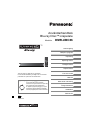 1
1
-
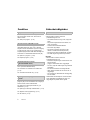 2
2
-
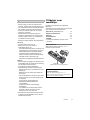 3
3
-
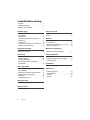 4
4
-
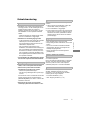 5
5
-
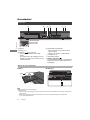 6
6
-
 7
7
-
 8
8
-
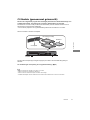 9
9
-
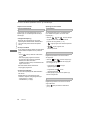 10
10
-
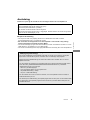 11
11
-
 12
12
-
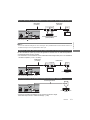 13
13
-
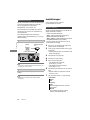 14
14
-
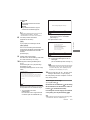 15
15
-
 16
16
-
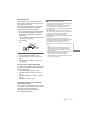 17
17
-
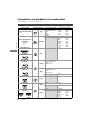 18
18
-
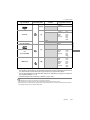 19
19
-
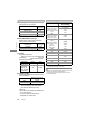 20
20
-
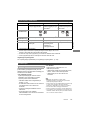 21
21
-
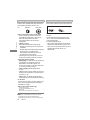 22
22
-
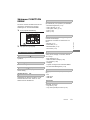 23
23
-
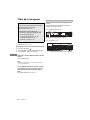 24
24
-
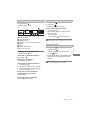 25
25
-
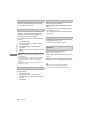 26
26
-
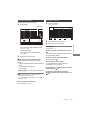 27
27
-
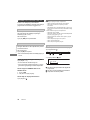 28
28
-
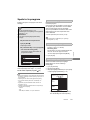 29
29
-
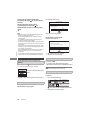 30
30
-
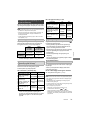 31
31
-
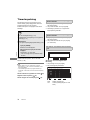 32
32
-
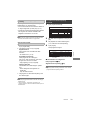 33
33
-
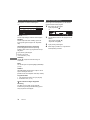 34
34
-
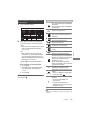 35
35
-
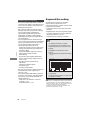 36
36
-
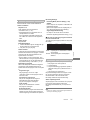 37
37
-
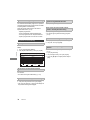 38
38
-
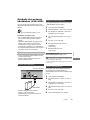 39
39
-
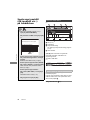 40
40
-
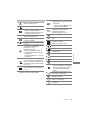 41
41
-
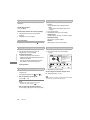 42
42
-
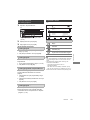 43
43
-
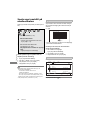 44
44
-
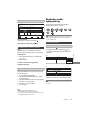 45
45
-
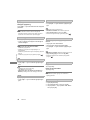 46
46
-
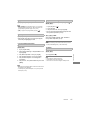 47
47
-
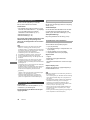 48
48
-
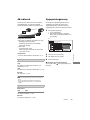 49
49
-
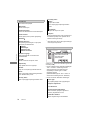 50
50
-
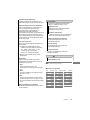 51
51
-
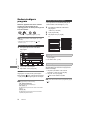 52
52
-
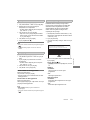 53
53
-
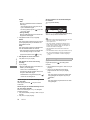 54
54
-
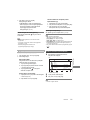 55
55
-
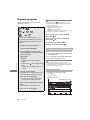 56
56
-
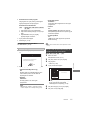 57
57
-
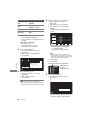 58
58
-
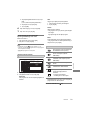 59
59
-
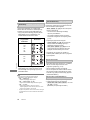 60
60
-
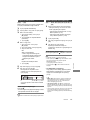 61
61
-
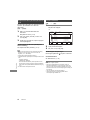 62
62
-
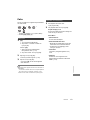 63
63
-
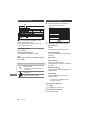 64
64
-
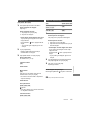 65
65
-
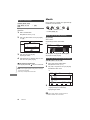 66
66
-
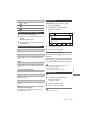 67
67
-
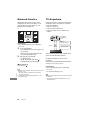 68
68
-
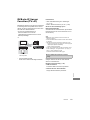 69
69
-
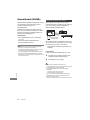 70
70
-
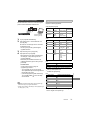 71
71
-
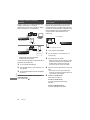 72
72
-
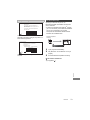 73
73
-
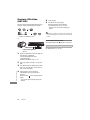 74
74
-
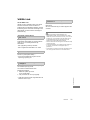 75
75
-
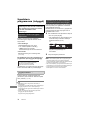 76
76
-
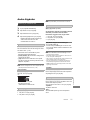 77
77
-
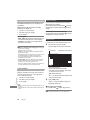 78
78
-
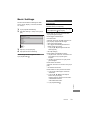 79
79
-
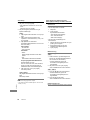 80
80
-
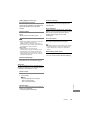 81
81
-
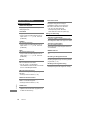 82
82
-
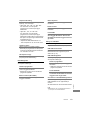 83
83
-
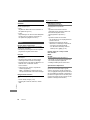 84
84
-
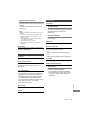 85
85
-
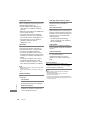 86
86
-
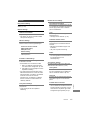 87
87
-
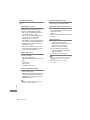 88
88
-
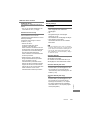 89
89
-
 90
90
-
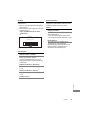 91
91
-
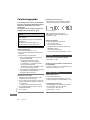 92
92
-
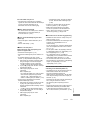 93
93
-
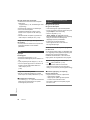 94
94
-
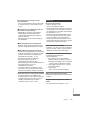 95
95
-
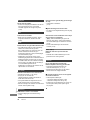 96
96
-
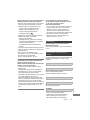 97
97
-
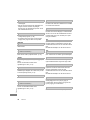 98
98
-
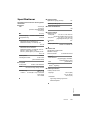 99
99
-
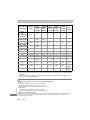 100
100
-
 101
101
-
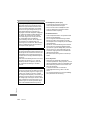 102
102
-
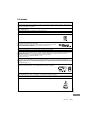 103
103
-
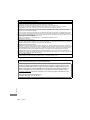 104
104
-
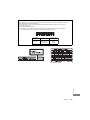 105
105
-
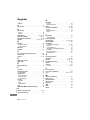 106
106
-
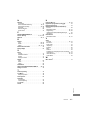 107
107
-
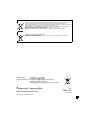 108
108
Relaterade papper
Andra dokument
-
Philips 55PUT6162/12 Användarmanual
-
Philips 55PUS8601/12 Användarmanual
-
Philips 55POS901F/12 Användarmanual
-
Philips 55PUS6272/05 Användarmanual
-
Philips 55PUS6262/12 Användarmanual
-
Philips 65PUS7601/12 Användarmanual
-
Philips 55PUS6162/12 Användarmanual
-
Philips 58PUS6504/12 Användarmanual
-
Philips 49PUS6803/12 Användarmanual